Teclado Android: 7 trucos rápidos para que vuelva a aparecer 🔥⌨️
Los teléfonos Android pueden presentar problemas; a veces, experimentas retrasos, fallos, aplicaciones que no se abren y más. Últimamente, muchos usuarios se están enfrentando a inconvenientes al usar el teclado de Android. 😩
Según los usuarios, al tocar el campo de chat de cualquier aplicación, el teclado no aparece. Esto puede ser frustrante, ya que no tienes un teclado disponible cuando más lo necesitas. 😕
Entonces, ¿cuál es la solución a este problema? El teclado de Android puede no aparecer por varias razones, como actualizaciones del sistema con errores, poco espacio de almacenamiento, aplicaciones de teclado desactualizadas, entre otros. Te mostramos cómo solucionar este inconveniente. 👇
1. Reabre la aplicación de Mensajes
Si el teclado de Android no se muestra en una aplicación de mensajería específica, intenta reabrir la aplicación de mensajes.
Es posible que el problema esté en la aplicación de mensajería que estás utilizando; por lo tanto, el teclado no aparece. Cierra y vuelve a abrir la aplicación de mensajería desde la lista de Aplicaciones Recientes. 📱
2. Reinicia tu teléfono Android

Si al reabrir la aplicación de mensajes no se solucionó el problema, puedes intentar reiniciar tu teléfono Android. Al reiniciar, se eliminan los errores o fallos a nivel del sistema y se liberan todos los procesos que se ejecutan en segundo plano. 🔄
Solo mantén presionado el botón de encendido de tu smartphone Android y selecciona Reiniciar. Después del reinicio, abre la aplicación de SMS o cualquier aplicación de mensajería instantánea y verifica si el teclado ahora se muestra. 🎉
3. Actualiza tu aplicación de Teclado Android

Ya sea que estés usando Gboard o Microsoft SwiftKey, puedes actualizarlos desde Google Play Store. 🛒
Mantener las aplicaciones de Android actualizadas es una buena práctica de seguridad, y es recomendable actualizar todas tus aplicaciones instaladas periódicamente. 🔒
Actualizar la aplicación del teclado probablemente eliminará cualquier error o inconveniente que impida que la interfaz del teclado se muestre. 🆗
4. Libera espacio de almacenamiento en Android

Muchos usuarios de Android han informado que liberar espacio de almacenamiento les ha ayudado a solucionar el problema del teclado que no se muestra. 🧹
Si tienes poco espacio de almacenamiento en tu Android, las aplicaciones pueden fallar y colapsar antes de lanzarse. 😳
Por lo tanto, es importante liberar espacio en Android para deshacerse del problema de que el teclado no se muestra. ⚠️
Puedes desinstalar aplicaciones que no usas, eliminar archivos duplicados o borrar archivos innecesarios para liberar un espacio considerable en Android. 📁
5. Borra la caché de la aplicación del teclado
Si el teclado de Android sigue sin mostrarse, es momento de borrar la caché de la aplicación del teclado en tu smartphone Android. Te mostramos los pasos para borrar la caché de la aplicación Gboard; deberás repetir estos pasos para cualquier aplicación de teclado que estés usando. 🔧
1. Abre la aplicación Configuración en tu smartphone Android.

2. Cuando se abra la aplicación de Configuración, toca en Aplicaciones > Aplicaciones instaladas.
3. Busca la aplicación Gboard y tócala.

4. En la pantalla de Información de la aplicación de Gboard, toca en Uso de Almacenamiento.

5. Luego, toca en Borrar Caché.

6. Actualiza tu Dispositivo Android
Al igual que las actualizaciones de las aplicaciones, las actualizaciones de la versión de Android son igual de importantes. Actualizar la versión de Android traerá nuevas funciones, mejorará la estabilidad, eliminará errores y fallos, y arreglará las brechas de seguridad existentes. Aquí te mostramos cómo actualizar tu teléfono Android. 🆕
1. Abre la aplicación Configuración en tu teléfono Android.

2. Cuando se abra la aplicación de Configuración, toca en Acerca del Dispositivo.

3. En la siguiente pantalla, instala las actualizaciones pendientes. 🔄

Después de actualizar tu smartphone Android, abre la aplicación del teclado. Esta vez, la aplicación del teclado debería abrirse sin problemas. 🎈
7. Descarga e Instala una diferente aplicación de teclado
Quizás tu aplicación de teclado tenga algún problema o no se haya actualizado por un tiempo. La aplicación de teclado incorporada de Android, Gboard, es suficiente para todas tus necesidades de escritura. 📋
Por lo tanto, deberías quedarte con la aplicación de teclado predeterminada. Si no, puedes instalar otras aplicaciones de teclado para Android, como Fleksy, SwiftKey, etc. 🌟
Estos son algunos de los mejores métodos para solucionar el problema del teclado de Android que no se muestra. Si necesitas más ayuda para solucionar el problema del teclado, háznoslo saber en los comentarios. Además, si encuentras útil esta guía, no olvides compartirla con tus amigos. 🤗

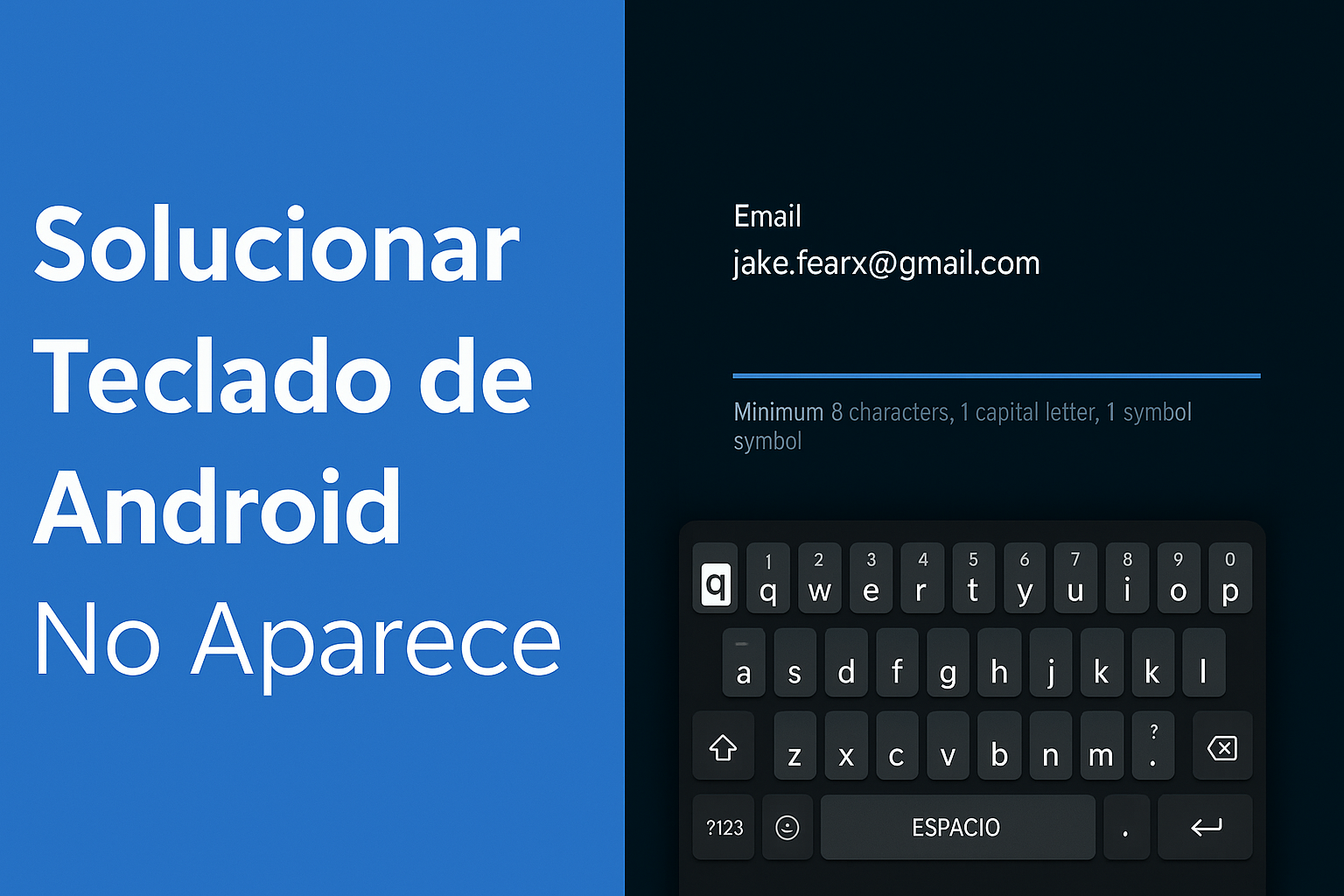




















Esto es realmente interesante. Eres un blogger muy hábil. Me he unido a tu feed y espero leer más de tus magníficas publicaciones. ¡Además, he compartido tu sitio en mis redes sociales!
¡Muchísimas gracias, Parker! Me alegra muchísimo saber que te ha parecido útil el contenido sobre cómo solucionar el problema del teclado en Android. Tu apoyo y que hayas compartido el sitio en tus redes significa mucho para mí. Espero seguir aportando consejos prácticos que te sean de ayuda. ¡Un saludo!
Artículos o reseñas muy informativos en este momento.
¡Muchas gracias, Marianna! Nos alegra saber que encuentras útiles nuestros artículos. Seguiremos compartiendo contenido práctico para que soluciones cualquier problema con tu Android de manera sencilla. ¡No dudes en comentar si necesitas más ayuda! 😊📱✨